Comment importer et mettre à jour un thème WordPress
Publié: 2022-10-29En supposant que vous souhaitiez un article expliquant comment importer et mettre à jour un thème WordPress : WordPress est un système de gestion de contenu (CMS) qui permet aux utilisateurs de créer un site Web ou un blog à partir de zéro, ou d'améliorer un site Web existant. L'un des avantages de WordPress est qu'il est relativement facile de modifier l'apparence générale d'un site WordPress en installant et en activant un nouveau thème. Il existe deux façons principales d'installer un thème WordPress : via le tableau de bord WordPress ou en téléchargeant les fichiers du thème via FTP. Le tableau de bord WordPress est la méthode d'installation recommandée, car c'est le moyen le plus simple d'installer un thème WordPress. Une fois qu'un thème a été installé, il peut être activé en allant sur la page Apparence > Thèmes dans le tableau de bord WordPress. Sur cette page, vous verrez une liste de tous les thèmes qui sont installés sur votre site WordPress. Le thème actuellement actif aura un bouton bleu "Activer" à côté de lui. Pour activer un thème différent, cliquez simplement sur le bouton "Activer" à côté du thème que vous souhaitez utiliser. Si vous cherchez à installer un thème WordPress que vous avez acheté ou téléchargé à partir d'une autre source, la première chose que vous devrez faire est de décompresser le dossier du thème. Une fois le dossier de thème décompressé, vous pouvez le télécharger sur votre site WordPress en vous connectant à votre site via FTP et en naviguant vers le dossier /wp-content/themes/. Une fois que vous avez localisé le dossier /wp-content/themes/, téléchargez simplement le dossier de thème décompressé dans ce répertoire. Une fois le dossier du thème téléchargé dans le répertoire /wp-content/themes/, vous pouvez activer le thème en vous rendant sur la page Apparence > Thèmes du tableau de bord WordPress. Pour activer le thème que vous venez de télécharger, cliquez simplement sur le bouton "Activer" à côté du thème.
Garder le code de votre site WordPress à jour est essentiel. Si vous ne mettez pas à jour votre site, il pourrait être compromis. La maintenance de votre site Web est essentielle pour trois raisons principales : la sécurité, la compatibilité et la fonctionnalité. Ce guide vous apprendra comment effectuer des mises à jour en toute sécurité. Les thèmes, les plugins et le noyau WordPress doivent être mis à jour dès que de nouvelles versions sont publiées. Les thèmes doivent être mis à jour pour assurer la compatibilité avec la version la plus récente de WordPress. De plus, ils ont été mis à jour pour tirer parti de toutes les nouvelles fonctionnalités ajoutées par le développeur.
Faites une sauvegarde de votre site avant de commencer toute mise à jour. Vous pouvez accéder à une sauvegarde automatisée quotidienne de votre site Web avec l'hébergement Kinsta. Si vous souhaitez utiliser une sauvegarde manuelle, il est également possible de le faire tout de suite. La sauvegarde est recommandée car votre site peut avoir considérablement changé depuis votre dernière sauvegarde. Si vous ne disposez pas de sauvegardes faciles auprès de votre fournisseur d'hébergement, vous devrez peut-être utiliser un plugin de sauvegarde. Il est essentiel que vous ne perturbiez pas l'expérience des visiteurs de votre site. Lorsque vos visiteurs sont au plus bas, il est logique de programmer les mises à jour à une heure de la journée (ou un jour de la semaine).
Si vous souhaitez tester quelque chose, vous pouvez le tester sur un site intermédiaire, qui est hébergé sur le même serveur que votre site en ligne. Lorsque vous avez une copie de votre site de développement en main, cliquez sur l'URL https://staging-site-name.cloud pour générer le nom de votre site de développement. Vous serez redirigé vers le site intermédiaire, où vous pourrez vous connecter, mettre à jour et tester. Créer un thème enfant puis le personnaliser sont les moyens les plus sûrs de mettre à jour votre thème WordPress. Les modifications apportées au thème enfant peuvent entraîner une modification du thème parent. Assurez-vous de comprendre exactement ce que vous avez fait et comment cela se rapporte au thème parent avant de les tester. Lorsque vous mettez à jour un thème, toutes les modifications que vous avez apportées directement à partir du répertoire de thèmes ou d'un fournisseur de thèmes seront perdues.
La création d'une version enfant d'un thème tiers est le moyen le plus efficace d'en modifier un. Les thèmes enfants sont des thèmes qui sont liés à votre thème parent pour créer votre site Web. En plus des éléments de conception et des fonctionnalités trouvés dans le thème parent, il inclut de nouvelles fonctionnalités. Lorsque vous créez un thème enfant, vous créez des fichiers spécifiques qui peuvent être utilisés pour remplacer les fichiers du thème parent qui sont différents de ceux créés dans le thème enfant. Il a peut-être été nécessaire de mettre à jour votre thème pour le rendre compatible WooCommerce. Ceci doit être activé pour pouvoir utiliser WooCommerce avant la version 3.3. Si vous avez ajouté des modèles supplémentaires à votre thème, vous êtes plus susceptible de rencontrer ce problème.
Dans ce cas, un thème enfant sera créé, suivi de l'installation des fichiers modèles. Vous aurez accès à de nouvelles fonctionnalités et serez plus en sécurité grâce à la mise à jour de votre thème. Avant d'exécuter une mise à jour, vous devez sauvegarder votre site intermédiaire et le tester d'abord. Vous ne devez le faire qu'une fois que des modifications ont été apportées au système. Remplissez d'abord le thème enfant, puis apportez les modifications nécessaires.
Comment mettre à jour mon thème WordPress ?
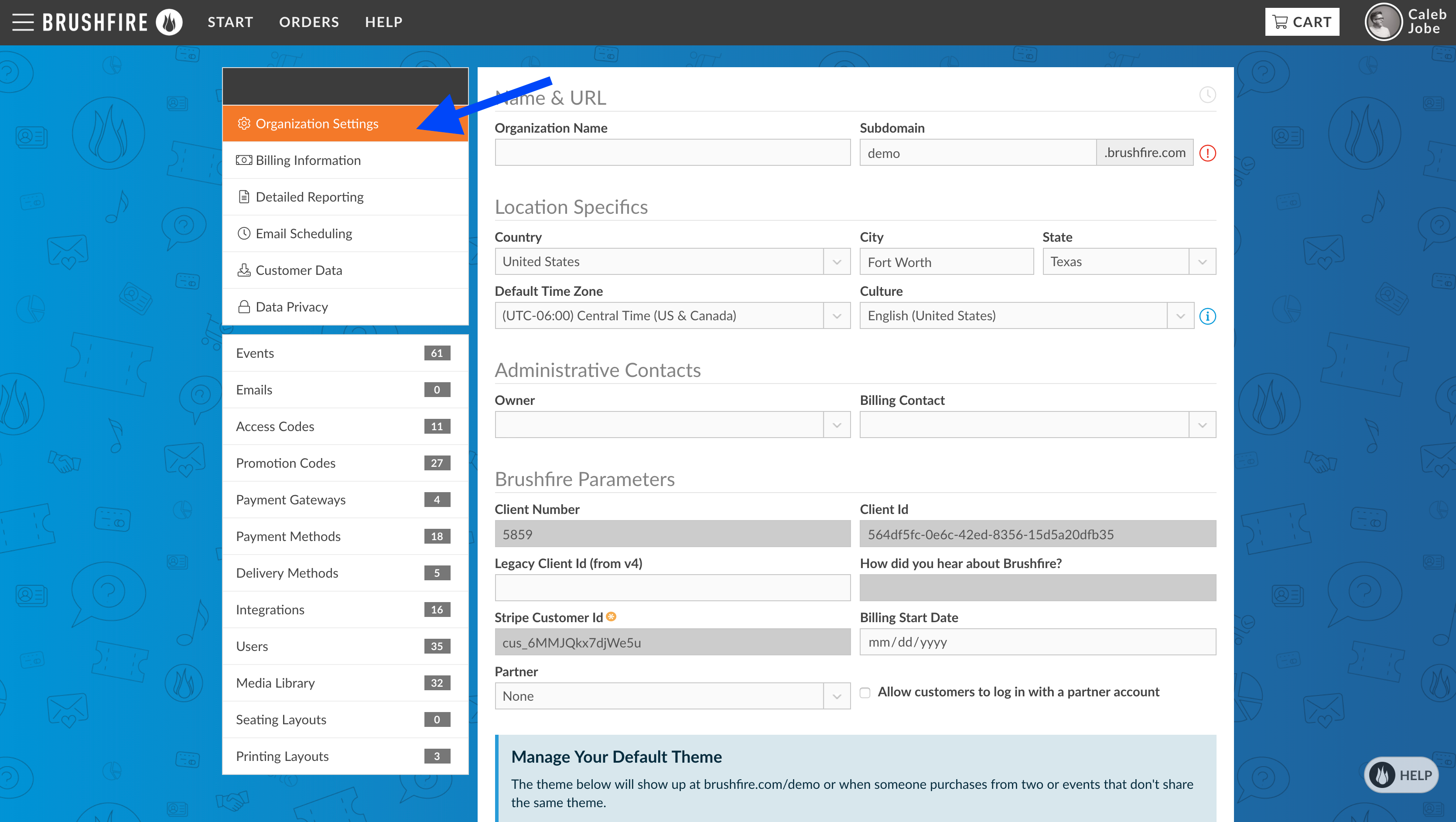
Pour mettre à jour votre thème WordPress, vous devez d'abord télécharger la dernière version du thème depuis le site Web du développeur. Ensuite, vous devez télécharger le thème sur votre site WordPress via la page Apparence > Thèmes > Ajouter un nouveau > Télécharger le thème . Enfin, vous devez activer le thème.
Un thème est composé d'un ensemble de fichiers qui servent de base à votre site Web. Un thème, selon ses spécifications, sert d'esthétique unifiée pour le site Web et élimine le besoin de codage. Les thèmes sont disponibles en trois versions : gratuit, premium et personnalisé. Les thèmes personnalisés peuvent coûter entre 2 000 $ et 40 000 $, selon la taille du projet. Chaque développeur réputé continuera à ajouter de nouvelles fonctionnalités à ses thèmes après avoir publié le premier. La majorité des mises à jour de performances traitent des temps de chargement ou des bogues. Cela ne devrait pas prendre plus de cinq minutes pour mettre à jour un thème non édité.
Si votre trafic est au plus bas, votre thème doit être mis à jour pour vous assurer que vos clients ne sont pas impactés. En général, si vous avez déjà personnalisé le code de votre thème WordPress, il faudra un peu plus de temps pour le mettre à jour. Un service de mise en scène en un clic est le moyen le plus simple de créer un site de mise en scène à partir d'un fournisseur d'hébergement. Suivez les meilleures pratiques répertoriées ci-dessous jusqu'à ce que vous ayez terminé avec succès le processus de sauvegarde (sauvegarder votre site Web). La quatrième étape consiste à télécharger et à mettre à jour votre thème personnalisé dans le répertoire des thèmes. Il est essentiel d'effectuer une série de tests pour s'assurer que toutes les fonctionnalités sont opérationnelles. À l'étape 6, vous utiliserez un environnement intermédiaire pour pousser la mise à jour vers votre site en ligne. Pour confirmer qu'il vous manque des erreurs, copiez et collez le thème enfant que vous comparez à l'original.

Mises à jour du thème : Sûr et protégé
Les mises à jour sont sûres et protégées Lorsque vous mettez à jour votre thème, WordPress vérifie automatiquement les mises à jour des fichiers du thème et les met à jour pour vous. WordPress vérifiera les fichiers de thème pour voir s'il y a des problèmes avant de vous permettre de continuer à les utiliser.
Vous ne savez jamais quand quelque chose ira mal avec votre thème WordPress ; les mises à jour sont toujours effectuées régulièrement. C'est un processus relativement simple pour mettre à jour votre thème. WordPress vérifiera les fichiers de thème pour les mises à jour pour s'assurer qu'il n'y a pas de problèmes, et il vous invitera à résoudre les problèmes avant de continuer. Votre site peut avoir une apparence et un fonctionnement médiocres si vous ne mettez pas à jour votre thème.
Comment importer un thème dans WordPress ?
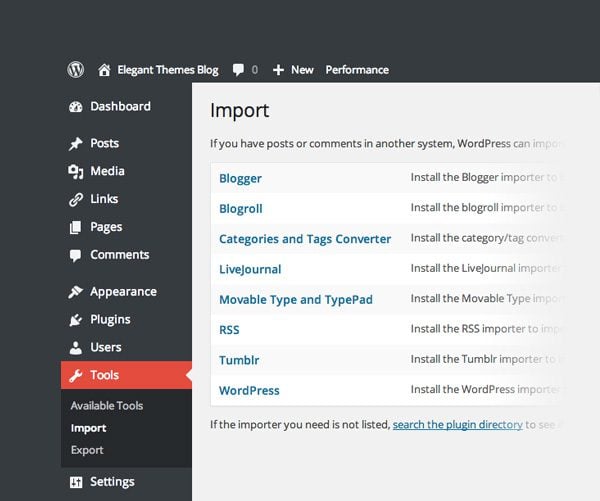
Afin d'importer un thème dans WordPress, vous devez d'abord télécharger le thème depuis sa source respective. Une fois le thème téléchargé, vous pouvez y accéder via le tableau de bord d'administration WordPress en allant dans Apparence > Thèmes. À partir de là, vous pouvez cliquer sur le bouton "Ajouter un nouveau", puis sélectionner l'option "Télécharger le thème". À partir de là, vous serez invité à choisir le fichier de thème sur votre ordinateur. Une fois le fichier sélectionné, cliquez sur le bouton "Installer maintenant" et WordPress se chargera du reste.
Vous pouvez importer et exporter des thèmes WordPress de deux manières. Le premier se trouve dans le tableau de bord WordPress. Vous pouvez le faire en utilisant FTP ou CPanel, ainsi que via l'hébergeur Web. L'importation et l'exportation de thèmes WordPress à partir du tableau de bord sont abordées dans cet article, et nous vous guidons tout au long du processus. Comment importer un thème WordPress dans un plugin ? Le plugin d'exportation de thèmes doit être installé dans la première étape. Ajoutez un nouveau plugin depuis le tableau de bord des plugins en allant dans la section Plugins.
En entrant le nom du plugin et en cliquant sur le bouton Installer maintenant, vous pouvez découvrir comment l'installer. Ensuite, vous devez l'activer sur votre site. La première étape consiste à accéder à Apparence pour ajouter un nouveau thème à votre tableau de bord WordPress. La deuxième étape consiste à télécharger le thème. L' option Télécharger le thème se trouve en haut de la page. Dès que vous sélectionnez le fichier de thème souhaité, cliquez sur le bouton Importer maintenant pour l'importer. À l'étape suivante, cliquez sur Exporter/Importer à partir de la page où vous souhaitez exporter le site Web.
Lorsque vous lancez le plug-in, il enregistre vos paramètres de personnalisation dans des fichiers adat, auxquels vous pouvez ensuite accéder dans votre navigateur. Toutes vos options de thème, que vous les définissiez comme mods de thème ou que vous les stockiez dans votre base de données WordPress, peuvent être exportées. Suivez les étapes décrites dans la section 2 pour exporter vos menus de navigation, le titre et la description du site, les widgets et d'autres paramètres.
Comment importer un thème Themeforest dans WordPress ?
La section Thèmes de votre tableau de bord WordPress doit être accessible depuis la page d'accueil. Il se trouve sous Apparence dans le menu de gauche. Cliquez sur le bouton Nouveau pour ajouter une nouvelle page. L'option Télécharger le thème se trouve dans la section Télécharger.
Themeforest est une excellente ressource pour tous ceux qui recherchent des modèles ou des thèmes HTML
ThemeForest est une ressource fantastique pour tous ceux qui cherchent à acheter ou à vendre des modèles ou des thèmes HTML. Les modèles et les thèmes du site sont simples à utiliser et organisés de manière simple et organisée. De plus, le site comprend des frais d'achat, ce qui permet de garantir que l'acheteur et le vendeur reçoivent un accord équitable.
Comment mettre à jour un thème WordPress
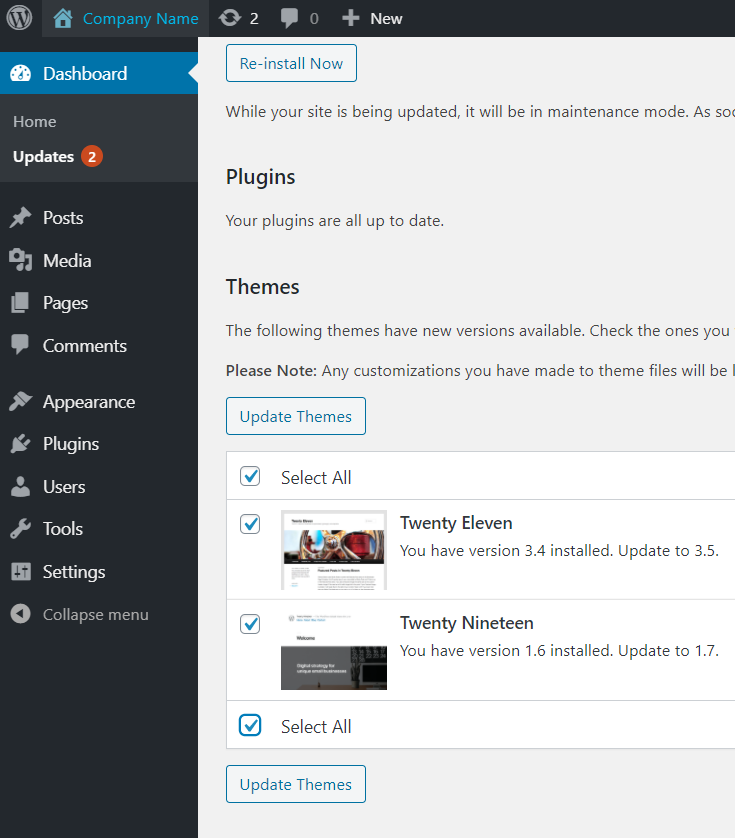
Si vous souhaitez mettre à jour votre thème WordPress, vous devrez d'abord télécharger la dernière version du thème. Une fois que vous avez téléchargé le thème, vous devrez décompresser le fichier. Après avoir décompressé le fichier, vous devrez télécharger le thème sur votre site WordPress. Vous pouvez le faire en allant sur la page Apparence > Thèmes. Après avoir téléchargé le thème, vous devrez l'activer.
Avant de mettre à jour les thèmes WordPress, assurez-vous que tout est prêt et que les modifications ne nuisent pas aux paramètres ou à la personnalisation. Avant de pouvoir mettre à jour le thème, veuillez parcourir la liste de contrôle ci-dessous. Il est possible de mettre à jour manuellement le programme ou de le mettre à jour automatiquement. Vous perdrez toutes les options de personnalisation précédentes disponibles dans un thème WordPress s'il est automatiquement mis à jour. Pour vérifier et télécharger la version la plus récente, vous devez avoir accès à votre profil, car nous ne sommes pas en mesure de mettre à jour automatiquement nos thèmes premium. Le tableau de bord se trouve dans le menu contextuel. Une fois le processus de téléchargement terminé, l'ancienne version et la nouvelle version seront visibles dans le cadre des thèmes.
Si vous vérifiez le numéro de version, vous trouverez la version de thème la plus récente . Vous pouvez utiliser plusieurs outils pour détecter et comparer les différences entre les fichiers et les dossiers ( http://en.wikipedia.org/wiki/Comparison_of_file_comparison_tool). Si vous souhaitez utiliser un programme multiplateforme gratuit, facile à utiliser et simple, nous vous recommandons d'utiliser WinMerge pour Windows et Kaleidoscope pour Mac. Ceci est possible sur les ordinateurs Windows et Macintosh. Pour mettre à jour les thèmes WordPress en toute sécurité sans perdre votre personnalisation, il est préférable d'utiliser un thème enfant.
Mise à jour du thème
Il existe de nombreuses raisons pour lesquelles vous pourriez vouloir mettre à jour le thème de votre site Web. Peut-être que votre thème actuel est obsolète et n'est plus compatible avec la dernière version de WordPress. Peut-être n'êtes-vous tout simplement pas satisfait de l'apparence de votre site Web et souhaitez-vous essayer quelque chose de nouveau. Quelle que soit la raison, la mise à jour de votre thème peut être un moyen rapide et facile de donner un nouveau look à votre site Web.
Il existe deux méthodes pour mettre à jour votre thème : uploader un fichier Zip ou subversion (SVN). Veuillez vous assurer que le numéro de version est reflété dans style.css avant le téléchargement. En attendant une révision, la mise à jour ne changera pas la position de votre thème dans la file d'attente. Le seul outil qui ne fonctionne pas comme GitHub issvn. Vous ne devez télécharger votre thème que si vous souhaitez créer une nouvelle version. Si vous utilisez la version la plus récente de WordPress, vous devrez installer et exécuter le référentiel WordPress sur votre ordinateur local. Ce n'est que lorsque vous créez un nouveau répertoire avec un numéro de version plus récent et que vous le téléchargez à nouveau que vous apportez des modifications. Il est essentiel de mettre à jour le numéro de version et le journal des modifications sur style.css.
